Премахване на текст в Microsoft Excel
Писането с текст за отметка се използва, за да покаже отрицанието, несъответствието на някое действие или събитие. Понякога трябва да приложите тази функция, когато работите в Excel. Но, за съжаление, нито на клавиатурата, нито на видимата част на интерфейса на програмата има някакви интуитивни инструменти за извършване на това действие. Нека разберем как можете да приложите прекратения текст в Excel.
Урокът: Премахване на текст в Microsoft Word
съдържание
Прилагане на текст за прекъсване
Премахването в Excel е елемент за форматиране. Съответно този текст на собственост може да бъде даден чрез инструментите за промяна на формата.
Метод 1: контекстно меню
Най-често срещаният начин потребителите да включват зачертан текст е да превключат контекстното меню в прозореца "Форматиране на клетки" .
- Изберете клетката или диапазона - текста, в който искате да направите пресечена линия. Щракнете с десния бутон на мишката. Отваря контекстното меню. Кликваме в списъка под "Форматиране на клетки" .
- Отваря се прозорецът за форматиране. Отворете раздела "Шрифт" . Проверяваме квадратчето до елемента "Премахване" , който се намира в групата "Промени" . Кликнете върху бутона "OK" .
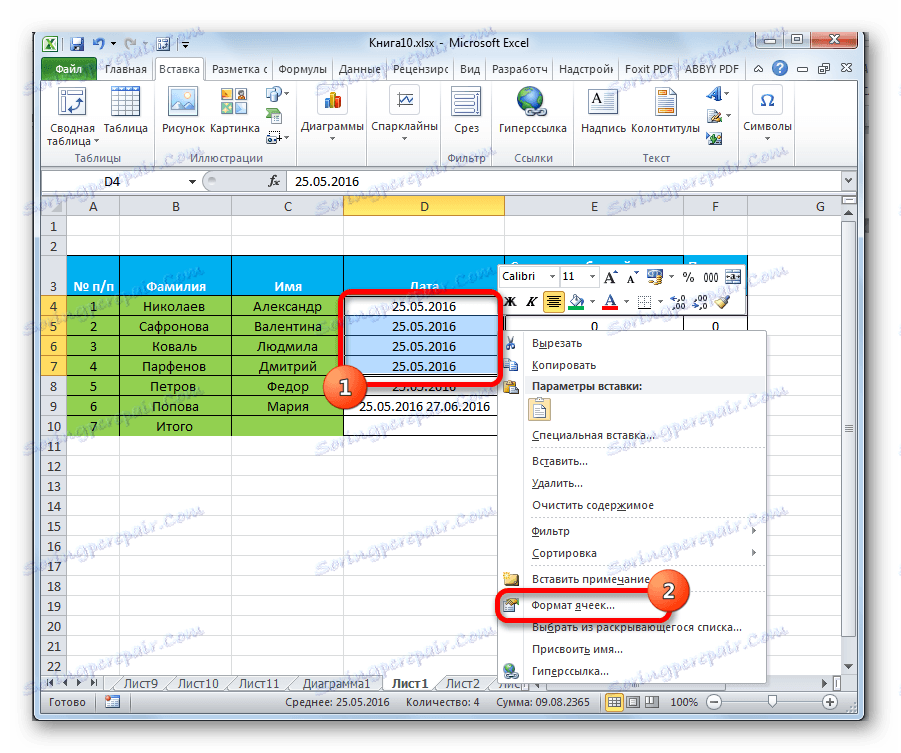
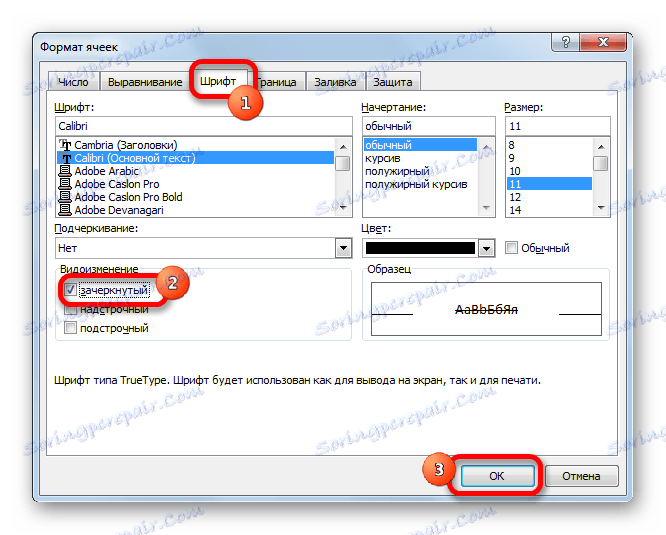
Както можете да видите, след тези действия символите в избрания обхват бяха прекратени.
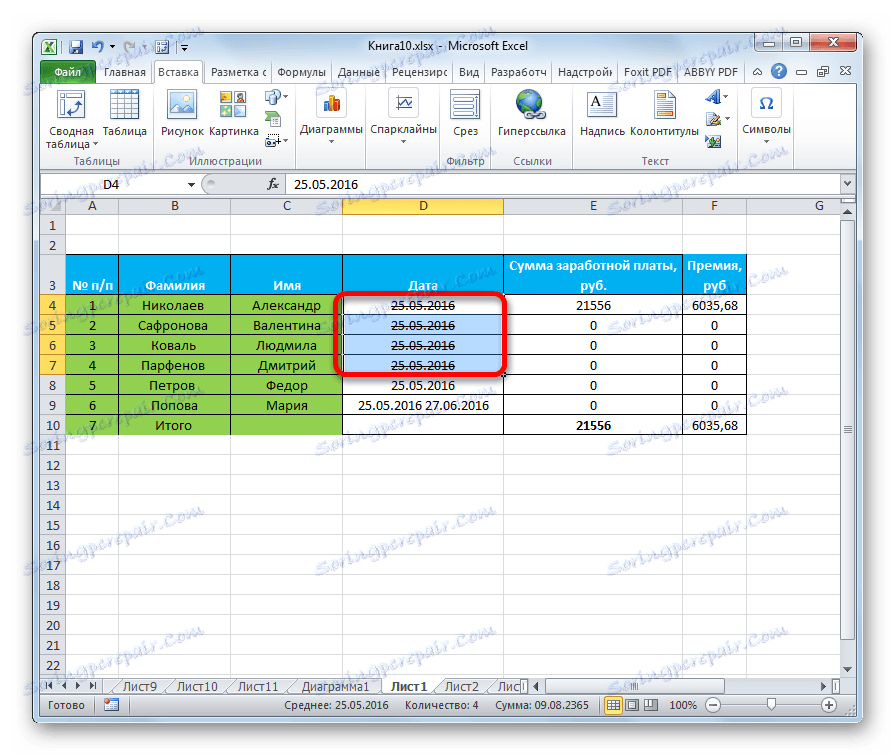
Урокът: Форматиране на таблици в Excel
Метод 2: Форматирайте отделни думи в клетките
Често не цялото съдържание в клетката трябва да бъде прекръстено, а само конкретни думи, които са в нея, или дори част от думата. В Excel, това също е възможно да се направи.
- Задайте курсора в клетката и изберете частта от текста, която ще бъде пресечена. Щракнете с десния бутон върху контекстното меню. Както можете да видите, той има малко по-различен вид, отколкото при използване на предишния метод. Независимо от това, елементът "Формат на клетките ...", който се нуждае от тук, също е налице. Кликваме върху него.
- Отваря се прозорецът "Форматиране на клетки" . Както можете да видите, този път се състои само от един раздел "Font" , който опростява задачата още повече, тъй като няма нужда да отивате никъде. Проверяваме квадратчето до елемента "Премахване" и кликнете върху бутона "OK" .
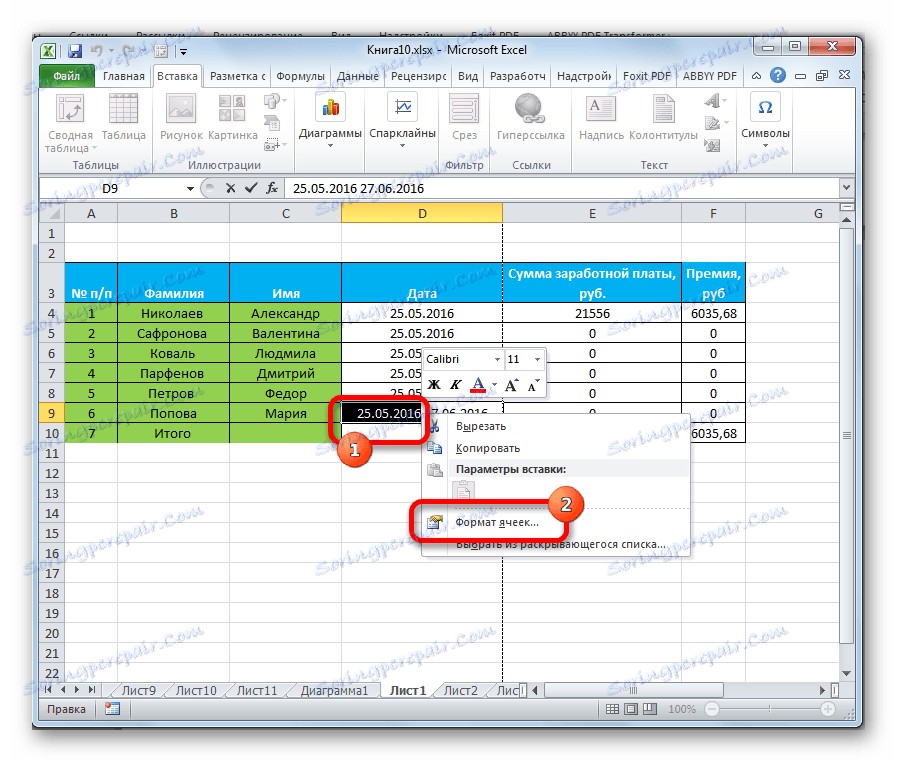
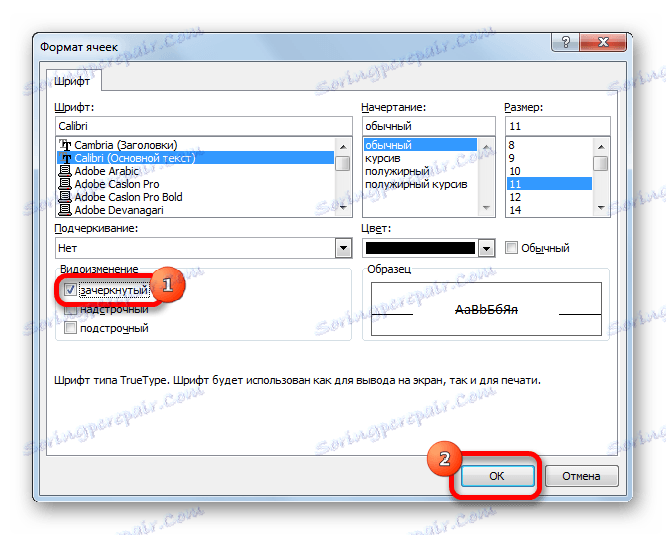
Както можете да видите, след тези манипулации само избраната част от текстовите символи в клетката се пресича.
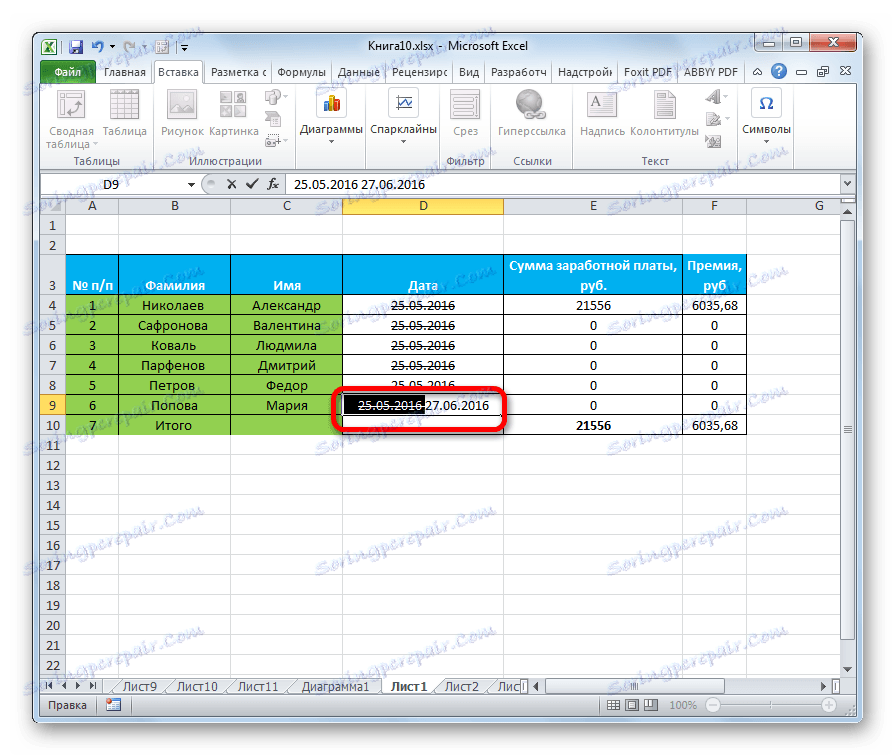
Метод 3: инструменти на лентата
Отидете до форматиращите клетки, за да дадете на текста пресечен изглед, който можете да направите чрез лентата.
- Изберете клетката, групата клетки или текста в нея. Отидете в раздела "Начало" . Кликнете върху иконата под формата на наклонена стрелка, разположена в долния десен ъгъл на полето "Font" на лентата.
- Отваря прозореца за форматиране или с пълна функционалност, или с отрязан прозорец. Зависи от това, което сте избрали: клетки или просто текст. Но дори и ако прозорецът има пълна многослойна функционалност, той ще се отвори точно в раздела "Шрифта" , който трябва да разрешим задачата. След това направете същото като в предишните две опции.
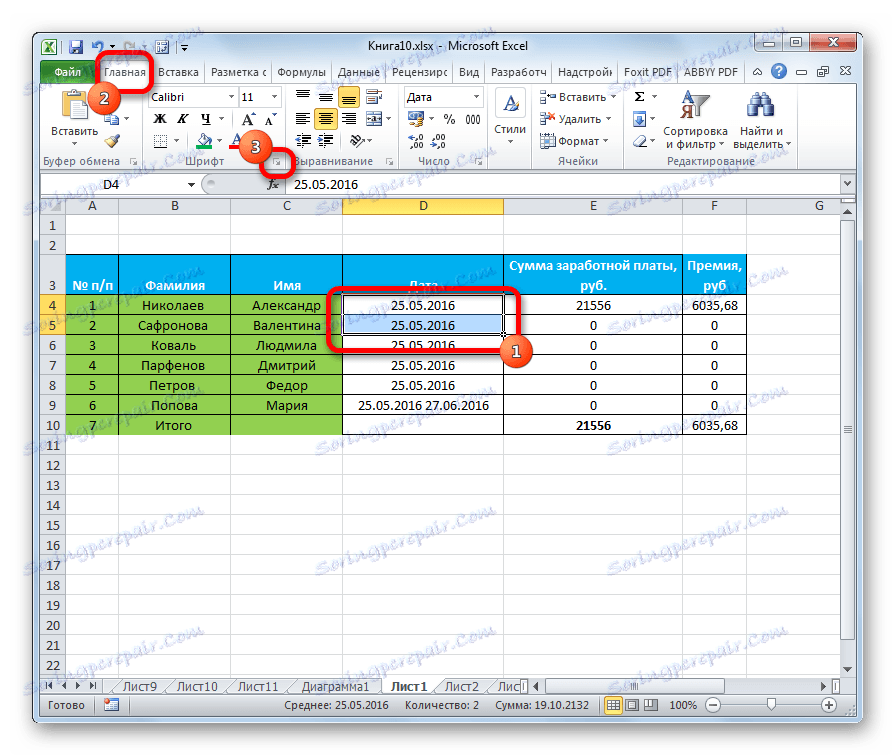
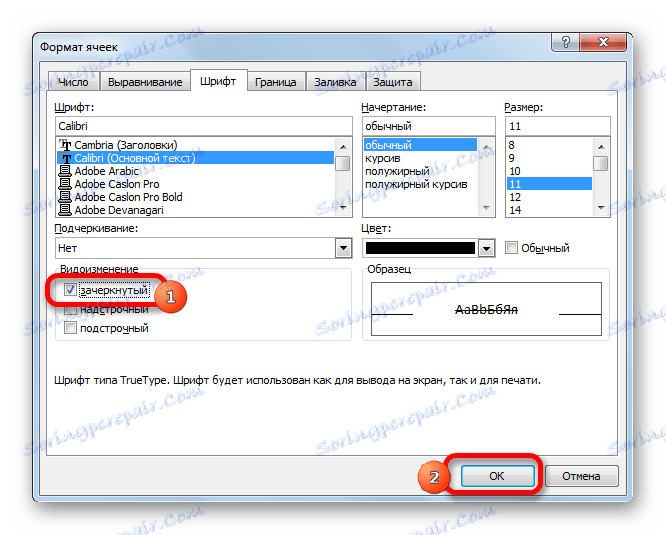
Метод 4: Клавишни комбинации
Най-лесният начин за прелистване на текста е да се използват горещи клавиши. За да направите това, изберете клетка или текстов израз в нея и напишете Ctrl + 5 на клавиатурата.
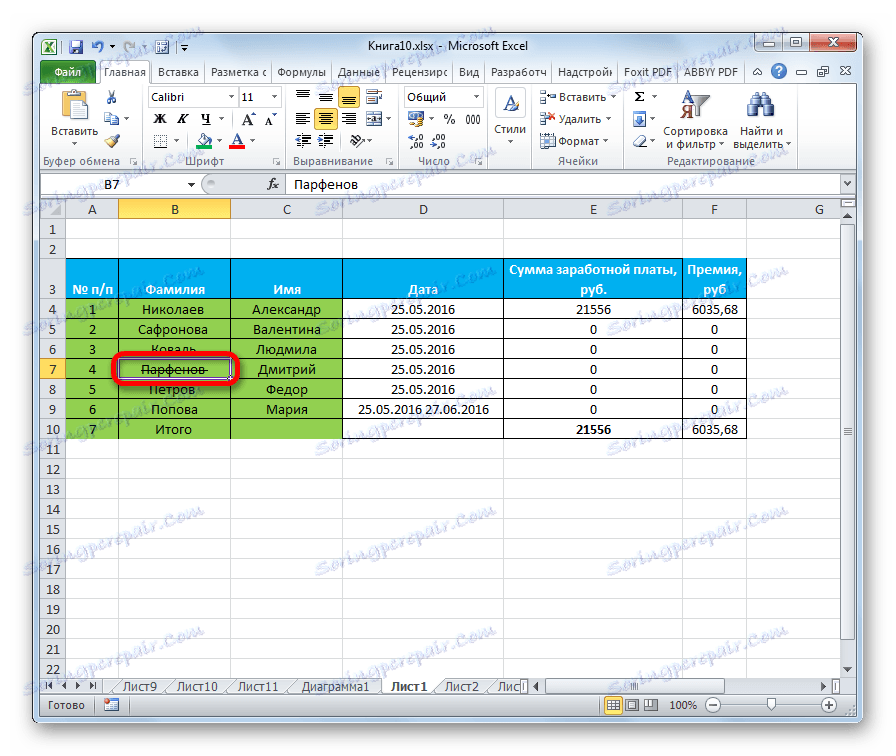
Разбира се, това е най-удобният и най-бърз от всички описани методи, но предвид факта, че доста ограничен брой потребители запазват различни комбинации от горещи клавиши в паметта, тази опция за създаване на прекършен текст е по-ниска от честотата на използване на тази процедура през прозореца за форматиране.
В Excel има няколко начина за отстраняване на текста. Всички тези опции са свързани с функцията за форматиране. Най-лесният начин да направите това е да използвате комбинация от клавишни комбинации.